A la mayoría de los usuarios, si no es que a todos, nos molestan los anuncios que aparecen al visitar diversos sitios de internet, en especial aquellos que se despliegan como ventanas emergentes o los que tienen sonido integrado, sin opción para silenciarlo.
Para evitar toda esa intrusión mientras navegas, las extensiones como AdBlock, de Google Chrome, son de gran utilidad, ya que te ayudan a bloquearlos de forma automática, para que puedas visitar tus sitios web favoritos con más tranquilidad y seguridad.
Sin embargo, hay ocasiones en las que AdBlock no sólo bloquea los anuncios y ventanas emergentes, sino también evita la reproducción de ciertos contenidos que se encuentran dentro de los sitios web, como videos y animaciones.
Para solucionarlo, tienes dos opciones: desactivar por completo el bloqueo de AdBlock o bien, otorgar permisos sólo a sitios específicos. A continuación te decimos los pasos que debes seguir en ambos casos.
TE PUEDE INTERESAR: Cómo bloquear los comentarios en Instagram
Cómo desactivar AdBlock
Si decides desactivar por completo el bloqueador de anuncios de Chrome, esto hará que se muestren anuncios en todos los sitios que visites. El procedimiento para esto es el siguiente:
- Haz clic en los tres puntos verticales que aparecen en la esquina superior derecha del navegador y da clic en Configuración.
- Haz clic en Seguridad y privacidad y luego elige la opción de Configuración de sitios.
- Desplázate hacia abajo y haz clic en Configuración de contenido adicional y luego elige la opción de Anuncios.
- Selecciona la opción de Permitir que todos los sitios muestren cualquier anuncio.
TE PUEDE INTERESAR: Cómo evitar que roben tu cuenta de WhatsApp
Cómo permitir anuncios en sitios específicos
Para evitar desactivar el bloqueador de anuncios por completo y que los sitios te empiecen a bombardear de publicidad, lo más recomendable es mantener el AdBlock activo y agregar excepciones sólo para sitio específicos y que sean confiables para ti. Para hacerlo, sigue estos pasos:
- En tu computadora, abre Chrome y dirígete al sitio al que le otorgarás el permiso de desplegar anuncios, para poder ver todo su contenido.
- Dirige el cursor al candado que se encuentra a la izquierda de la URL y en el menú que se despliega elige la opción de Configuración de sitios.
- En la nueva ventana aparece una lista de opciones; dirígete a la de Anuncios, da clic en la flecha que está a la derecha y selecciona Permitir.
- Para que el cambio se efectúe, vuelve a cargar la página web y ya podrás ver todo su contenido sin problemas.
- Al hacer esto, el sitio web que tiene la excepción aparecerá en la sección “Puede mostrar cualquier anuncio” al ir a Configuración > Seguridad y privacidad > Configuración de sitios > Anuncios.